AutoCAD2016恢复默认界面的详细方法步骤
时间:2022-10-26 16:09
当我们在使用AutoCAD2016的时候,因需求需要恢复默认界面,有些朋友还不熟悉操作方法呢?和下编一起去看看AutoCAD2016恢复默认界面的详细方法步骤,相信你会喜欢的。
AutoCAD2016恢复默认界面的详细方法步骤

方法一:命令重置法
我们也可以使用命令“op”,然后进行设置,首先在命令输入框中输入op,然后点击回车建,如下图示:

然后点击“配置”-“重置”按钮,如下图示:
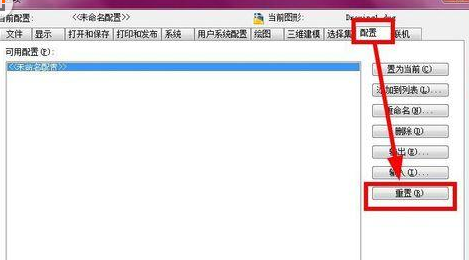
接着在弹出的窗口中选择“是”:
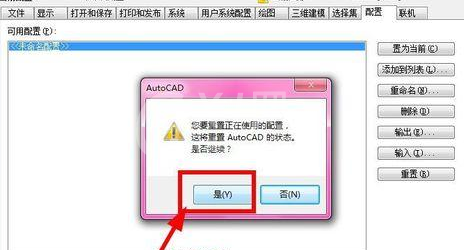
这时点击“确定”,便可完成恢复了。
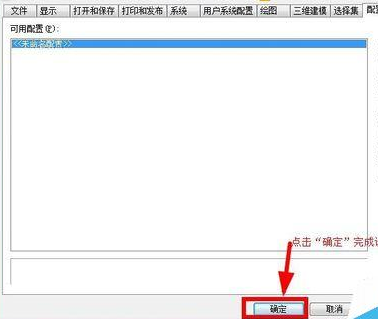
这样按照上面的其中一种方法就可以恢复到安装时的界面了,如下图所示:

方法二:菜单重置法
首先我们使用CAD中,对界面做了调整或者不小心点击错误了,改变了原来界面的排布,感觉不方便了,如下图:
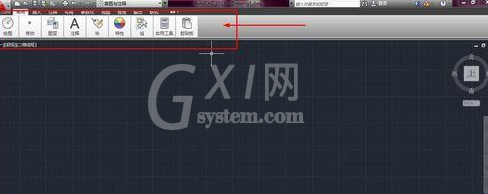
然后点击CAD界面的左上角的图标,如下图示:
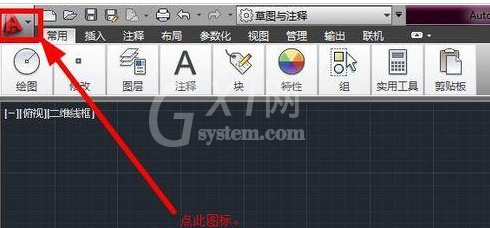
接着找到“选项”按钮,点击“选项”按钮,如下:
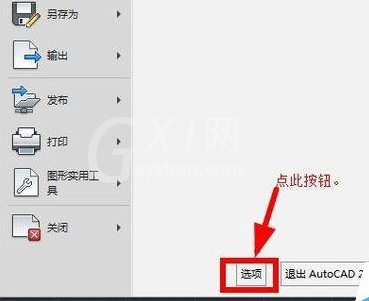
然后在弹出的窗口中点击“配置”,然后在其中找到“重置”按钮:
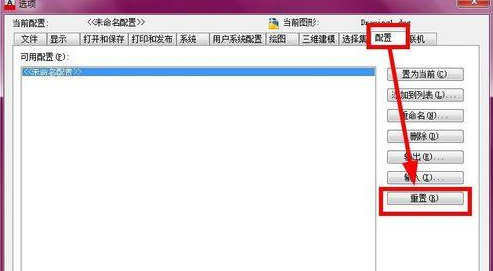
再点击“是”,如下:
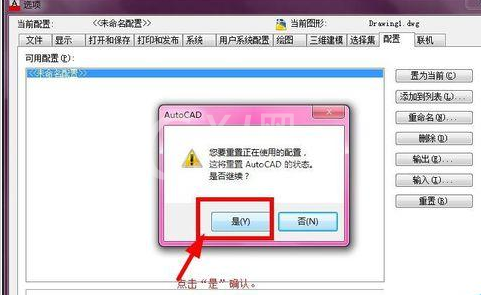
最后点击“确定”确认即可恢复到安装时的界面排布了。
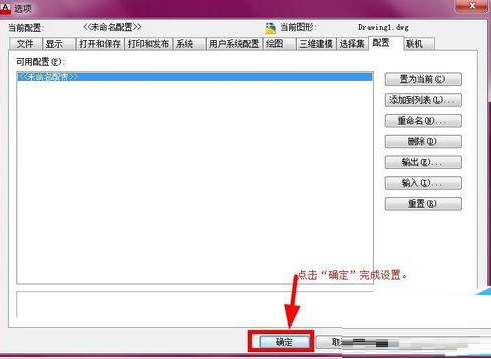
根据上文讲述的AutoCAD2016恢复默认界面的具体方法介绍,你们是不是都学会了呀!



























